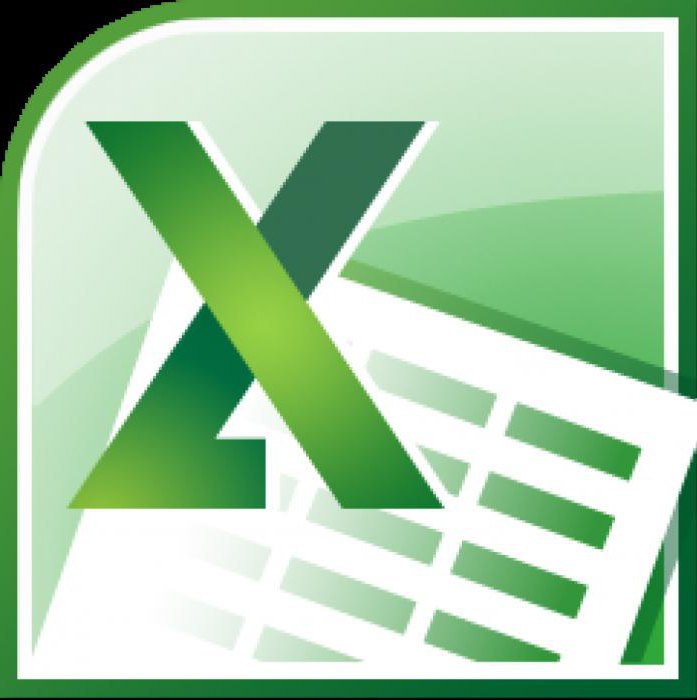Срок доставки товара в течении 1-3 дней !!!
|
|
Как убрать тестовый режим и надпись активация Windows 10. Убрать активацию виндовс 10
Как убрать надпись активация Windows 10
Многие пользователи любят устанавливать Windows не имея лицензионного ключа. Поэтому они используют пробную версию системы, которой можно нормально пользоваться один месяц. И если Вы используете пробную версию программы, то наверняка Вы заметили надпись об необходимости активировать Вашу копию.
Сама надпись является водяным знаком, который постоянно попадает в глаза. Поэтому в этой статье мы узнаем как убрать надпись активация Windows 10 разными способами. Мы предложим Вам несколько способов как можно скрыть эту надпись.
Как убрать надпись активация Windows 10
Конечно же можно активировать Windows 10 и без проблем избавиться от водяного знака. Но в этой статье мы подберем несколько программ, которые уберут водяной знак без самой активации операционной системы. Что является не очень эффективным способом, но с глаз надпись об активации убрать получится.
-
Утилита Universal Watermark Disabler
- Скачиваем программу с официального сайта: winaero.com/download.php?view.1794
- Запускаем программу и жмем на одну доступную кнопку Install.
- В открывшимся окне соглашаемся на установку на сборке, которая не тестировалась (если же она действительно не тестировалась).
- Дальше нажмите ОК и перезагрузите компьютер.
Минусом данной программы есть отсутствие обновлений, которые могли бы принести поддержку этой программы в последней версии Windows 10. А также хоть и русский язык не нужный в программе, но было бы приятно если бы он был.
-
Утилита My WCP Watermark Editor
Ещё одна утилита которая может убрать водяной знак активации Windows 10.
- Скачайте и запустите утилиту My WCP Watermark Editor.
- Устанавливаем галочку на пункте Remove all watermark.
- И нажимаем кнопку Apply new settings чтобы применить изменения.
После перезагрузки уберется водяной знак активации Windows 10.
Как убрать водяной знак активации Windows 10
Другим надежным способом как убрать надпись активация Windows 10 есть способ внесения изменений в реестр. Перед внесением изменений рекомендуем создать резервную копию реестра. Этот способ стоит использовать если предыдущие не сработали.
- Откройте редактор реестра нажав Win+R и выполните regedit.
- Пройти в редакторе по ветке HKEY_LOCAL_MACHINE\SOFTWARE\Microsoft\Windows NT \CurrentVersion\SoftwareProtectionPlatform\Activation.
- Находим параметр Manual и меняем значение на 0.
После внесения изменений Вам понадобиться перезапустить проводник или сделать перезагрузку системы. Чтобы вернуть все по умолчанию установите значение параметра на 1.
Выводы
В этой статье мы рассмотрели как убрать надпись активация Windows 10 несколькими способами. Рекомендуем первый способ, который может даже убрать надпись тестовый режим, о котором мы писали в этой статье.
А также у Вас есть вариант приобрести лицензию для Вашей Windows 10. Или же более простой способ используя активатор, после активации которым также пропадет водяной знак об активации.
Просмотров: 10 934
windd.ru
Как убрать надпись активация Windows 10, с помощью программ

Не приходится сомневаться, что многие пользователи Windows 10 сталкивались с надписью «Windows Technical Preview», которая отображается над треем. Эта информация свидетельствует об эксплуатации не активированной Windows 10, и сегодня рассмотрим, как от нее избавиться еще до того, как операционная система начнет накладывать ограничения на некоторые приложения и функции или блокировать их.
Сложного в процессе нет ничего за исключением маленькой, но важной детали — придется использовать постороннее программное обеспечение. Потому следует придерживаться нескольких правил:
- загружать программы необходимо только с официального ресурса их разработчика;
- перед эксплуатацией нужно создать точку отката системы на всякий случай;
- скачивать следует только проверенные другими пользователями продукты (их рассмотрим ниже), дабы не стать жертвой вредоносного ПО.
Содержание страницы
WCP Watermark Editor
Это простая в эксплуатации утилита, созданная с целью удаления водных знаков в Windows 8–10 или их замены на собственные. Ее эксплуатация не вызовет сложностей даже у пользователя, не владеющего английским, хотя русскоязычного интерфейса в ней и не предусмотрено.
- Запускаем приложение.
- Отмечаем флажком опцию «Remove all watermark».
- Жмём «Apply new settings» для применения новых параметров системы.

В результате этого надпись над треем исчезнет.
В случае появления следующей ошибки, установите актуальную версию платформы NET Framework.

Re-Loader Activator
Это приложение для активации Windows работало еще для XP, а после выхода «десятки» было обновлено.
Загружать утилиту следует только с официального сайта ее разработчика.
Работать с программой так же легко, как и с предыдущей, потому ее освоит любой пользователь, но и отрицательные последствия от ее функционирования также лежат на его плечах. Об этом автор продукта уведомляет пользователя несколько раз: во время инсталляции программы и в процессе выполнения каких-либо действий.
- Запускаем установленную программу,
- Ставим флажок в чек-боксе «Win»,
- Нажимаем «Активация»

Спустя пару секунд процесс удаления водного знака будет завершен.
UWD
Еще одна эффективная программа для избавления от водяных знаков в Windows 10.
1. Создаем точку отката системы.
2. Переходим по адресу winaero.com/download.php?view.1794.
3. Внизу страницы жмём «Download Universal Watermark Disabler».

4. Распаковываем полученный файл в удобную директорию.
5. Запускаем ewd.exe.

6. Нажимаем «Install».

7. Сохраняем результаты работы, если открыты какие-либо программы с несохраненными данными, и жмем «Enter». После перезагрузки надоедливая надпись будет удалена.
Убираем надпись средствами Windows 10
Не доверяете посторонним программам или боитесь заразить компьютер вирусами, спамом или иным вредоносным программным обеспечением? В этом случае можно пойти более сложным путем ручной реализации предложенного выше метода. Он заключается в ручном удалении механизма, отвечающего за активацию Windows 10 и подходит для всех выпусков «десятки».
1. Вызываем Панель управления наиболее удобным способом.
2. Открываем апплет «Программы/компоненты» при виде ее иконок в виде крупных значков или нажимаем «Программы», затем — «Программы/компоненты», если иконки отображаются в виде мелких значков.

3. Переходим по ссылке «Просмотр инсталлированных обновлений», расположенной в левом вертикальном меню.

4. Вызываем контекстное меню пакета апдейтов под названием KB971033 и выбираем команду «Удалить/изменить».

5. Подтверждаем выполнение операции.
6. Открываем Центр обновлений в Панели инструментов.
7. Нажимаем по пиктограмме «Поиск обновлений».
8. В списке найденных апдейтов выделяем пак KB971033, и в его контекстном меню щелкаем по пункту: «Скрыть обновление».
9. Закрываем Панель управления.
10. Выполняем команду «services.msc» в строке поиска или командном интерпретаторе (Win+R).

11. Находим службу «Защита ПО Windows» и останавливаем ее, выбрав соответствующую команду с контекстного меню элемента.

12. Открываем каталог «system32» в папке Windows» и удаляем все файлы, содержащие расширение «C7483456-A289-439d-8115-601632D005A0».
13. Запускаем службу защиты ПО обратно.
14. Перезагружаемся.
Проверяем результаты работы.
windows10i.ru
Как убрать надпись активация Windows 10 с экрана навсегда?
После обновления Windows до десятой версии на экране монитора в правом нижнем углу может появиться раздражительная надпись: «Активация Windows 10», которую сложно убрать. Для начала следует изучить первопричины ее появления . Возможно ваша предыдущая ОС пиратская, теперь система требует ключа.
ОС будет работать ровно 30 календарных дней, после этого вы не сможете ею пользоваться не полностью. Убрать надпись можно с помощью ввода оригинального ключа. Приобрести его можно на официальном сайте. Также можно попробовать скрыть с помощью настроек или сторонних приложений.
Как убрать надпись Активация Windows 10 с помощью настроек
Для этого следует запустить панель управления через меню Пуск.

Теперь запустите центр безопасности и обслуживания.

Далее нужно открыть параметры, затем снять галочку напротив графы Активация Windows.

Теперь останется перезагрузить компьютер. Также можно избавиться от этой проблемы с помощью чистки system32. Для этого с помощью сочетания клавиш Win+R запустите команду services.msc. Затем отключите службу защиты программного обеспечения.

После этого отыщите на системном диске папку Виндовс и в подпапке систем32 очистите файлы с расширением С7483456-A289-439d-8115-601632D005A0.

После этого останется только перезагрузить компьютер. Теперь надоедающая надпись с активацией перестанет вам мешать.
Как убрать надпись Активация Windows 10 с помощью программ
Скачайте утилиту Re-Loader Activator на официальном сайте. Затем установите программу, после поставьте птичку в том значке, который показан на картинке.

После этого нажмите на кнопку Active. Останется только дождаться конца процесса и надпись на вашем экране исчезнет навсегда. Существует еще одна не менее популярная программа под названием UWD. Она также бесплатна и находится в свободном доступе, ее легко найти в интернете. Скачайте инсталляционный файл и запустите установку.

В данном случае больше ничего делать не нужно, только перезагрузить ПК, надпись должна исчезнут. Также есть похожая утилита под названием WCP Watermark Editor. Необходимо ее скачать, установить, и в появившемся окне поставить птичку напротив надписи «Remove all watermark».

После этого нужно кликнуть по кнопке Apply и надпись обязана исчезнуть навсегда. Только не забудьте перезагрузить компьютер.
pced.ru
Как убрать надпись активация Windows 10?
Нередко на рабочем столе появляется надпись, которая свидетельствует о том, что Вам нужна активация Windows 10. Она может выглядеть по-разному, но всегда находится в правом нижнем углу экрана.
Там может быть написано, что «Ваша копия Windows нуждается в активации», «Пробная версия» или что-то подобное. В любом случае, будет понятно, что слетела активация.
При этом вовсе необязательно заново активировать операционную систему, то есть вводить ключ активации, так как причиной появления таких надписей может быть банальный сбой. Единственное, что Вам нужно сделать, так это убрать надпись с рабочего стола. А для этого есть несколько способов.
Содержание:
- Способ №1. Universal Watemark Disabler
- Способ №2. KMSAuto Net
- Способ №3. WCP Watermark Editor
- Способ №4. Re-Loader Activator

Способ №1. Universal Watemark Disabler
Данная надпись является своеобразным водяным знаком, таким, как используются на фотографиях. Но, как и в случае с изображениями, этот знак можно очень легко убрать.
Для этого, в частности, есть утилита Universal Watemark Disabler. Чтобы воспользоваться программой, сначала ее нужно скачать с официального сайта (вот ссылка). А дальше необходимо выполнить ряд простых действий:
- После скачивания будет доступен архив с программой. Из него следует извлечь файлы и запустить тот, который имеет расширение .exe. В появившемся окне нужно будет нажать кнопку «Install».

Рис. №1. Окно запуска Universal Watemark Disabler
- На следующем этапе появится новое окно, в котором будет написано, что все водяные знаки будут удалены из системы. В нем достаточно просто нажать на единственную кнопку «ОК».

Рис. №2. Предупреждение UWD
- Произойдет перезагрузка. А после нее ОС загрузится безо всяких надписей об активации.
Собственно, это все, что Вам нужно сделать. Как видим, все очень просто. Если у Вас не получается воспользоваться Universal Watemark Disabler, можно использовать другие способы их нашего списка.
Способ №2. KMSAuto Net
KMS предназначена для тех, кто не просто хочет убрать надоедливую надпись, а еще и ищет информацию о том, как активировать операционную систему.
Преимущество данной утилиты в том, что она гарантирует то, что активация ОС никогда не слетит и не будет повреждена. Она также бесплатная и очень удобная в использовании.
Скачать ее можно с официального сайта (вот ссылка). А после этого останется сделать вот что:
- Установка в данном случае не требуется, программа запускается сразу. Поэтому просто откройте скачанный файл.
- Дальше Вам нужно просто нажать на кнопку «Активировать Windows».

Рис. №3. Окно KMSAuto Net
- Дальше перейдите во вкладку «Система» и нажмите там на кнопку «Установить KMS-Service». Это гарантирует отсутствие проблем с активацией в будущем.
- Перезагрузите компьютер.
В результате Вы получите абсолютно чистую операционную систему без потребности в активации. Причем эта процедура абсолютно законная и у Вас не будет никаких проблем с законом из-за выполнения таких действий.
Правда, это не означает, что можно взять «взломанную» Windows и активировать ее с помощью KMSAuto Net.
Способ №3. WCP Watermark Editor
Это еще одна достаточно эффективная утилита, которая может быстро убрать различные водяные знаки, в том числе и тот, который свидетельствует о необходимости активации ОС.
Официальный сайт для скачивания найти невозможно, поэтому Вы можете загрузить WCP Watermark Editor с различных сторонних ресурсов, к примеру, отсюда. А дальше сделайте следующее:
- Запустите программу. Установка также не требуется.
- Поставьте отметку возле надписи «Remove all watermark».
- Нажмите на кнопку «Apply new settings» внизу.
- Если надпись не исчезла сразу, перезагрузите компьютер.

Рис. №4. Окно WCP Watermark Editor
В некоторых случаях WCP Watermark Editor не работает из-за того, что установлена неактуальная версия .NET Framework. Тогда Вы увидите соответствующее уведомление.
Исправить проблему очень просто, нужно загрузить веб-установщик .NET Framework на официальном сайте Microsoft (вот ссылка) и установить его. После этого выполните вышеуказанные действия заново.
Способ №4. Re-Loader Activator
Еще одна весьма простая в использовании программа, с которой разберется даже новичок.
Скачать ее также можно с самых разных ресурсов, например, отсюда. Хотя Вы можете выбрать любой другой ресурс. После этого достаточно сделать вот что:
- Запустите программу. Здесь также не требуется установка.
- Поставьте галочку возле надписи «Win».
- Нажмите на кнопку «Активация».
- Подождите, пока программа сделает свое дело. Обычно этот процесс занимает не более нескольких минут.

Рис. №5. Окно Re-Loader Activator
Опять же, если вдруг надоедливая надпись не удалена, перезагрузите компьютер или попробуйте снова проделать все вышеописанные действия.
Стоит сказать, что из всех вышеописанных программ лучше всего со своей задачей справляется KMSAuto Net. Поэтому в первую очередь следует воспользоваться именно этой утилитой. Ниже можно наглядно видеть процесс ее использования.
best-mobile.com.ua
Срок действия вашей лицензии Windows 10 истекает - как убрать сообщение
На экране в любой момент может появиться окно «Срок действия вашей лицензии Windows 10 истекает» — как убрать сообщение и почему оно вообще появляется? Разберемся в этом вопросе, ведь оно откровенно мешает и не позволяет выполнять некоторые действия, раз ОС не активирована. Вы не сможете, например, поменять заставку.
Причины возникновения
Те, кто успели перейти на бесплатную версию десятки до 29.06.2016 года, получили возможность год бесплатно пользоваться новинкой. Но спустя время появляется сообщение, что срок истекает, и его невозможно убрать, просто кликнув «Отмена».
В Windows 10 срок действия лицензии истек у тех, кто пользовался активатором в старой версии, а потом бесплатно обновился до новой.
В некоторых случаях активация просто не была проведена, если скачивалось и устанавливалось нелицензионное ПО.
Итак, вы увидели на экране «Срок действия вашей лицензии Windows 10 истекает» — что делать в этом случае и как можно убрать назойливую надпись читайте далее.
Убрать «Срок истекает» с помощью командной строки
- В главном меню запустите строку от имени администратора. Находится инструмент в разделе «Служебные».

2. Введите строчку slmgr –rearm. Она помогает сбросить на месяц активацию системы. Всего ее можно использовать три раза. То есть фактически вы можете убрать сообщение, что время истекает, только на три месяца.

- После выполнения появится сообщение о перезагрузке.

Сначала нужно отключить центр лицензирования. Зажмите WIN+R и вбейте Services.msc.
 2. В открывшейся службе нужно отключить две строки: Windows License Manager и центр обновления. Дважды кликните на нужной команде и в списке вариантов кликните «Отключено».
2. В открывшейся службе нужно отключить две строки: Windows License Manager и центр обновления. Дважды кликните на нужной команде и в списке вариантов кликните «Отключено».

Потом перезагрузитесь. Это поможет убрать сообщение Виндовс 10 «Срок действия лицензии истекает, необходимо активировать».
О том, как изменить мелодию звонка в Windows 10 Mobile вы можете прочитать в другой статье на нашем сайте
Активатор
Это нелегальный ответ на вопрос, как продлить срок действия лицензии Windows 10, оставим моральную сторону аспекта на совести читателя. В данном случае используется программа-активатор. Расскажем на примере KMS-auto.
Скачать его можно здесь.
http://kmsauto-net.ru/
Программа не только поможет убрать нежелательную надпись путем активации ОС, но и даст ключ к офисному пакету.
Скачав архив, откройте его и разверните файлы. Устанавливать ничего не надо.
Далее запустите программу.

Нажмите кнопку «Активировать».

Затем кликните «Активировать Windows».

Процесс будет выполнен автоматически.
В планировщике настройте задачу обновления каждые 10 дней и о проблеме, как отключить неприятное сообщение, можно забыть.

Где посмотреть данные о системе
Проблема имеет решение, так как узнать срок действия лицензии Windows 10 не сложно, а значит и можно принять своевременные меры. Для получения информации сверните все окна и откройте окна пиктограммы «Этот компьютер».

В области снизу вы увидите всю информацию, в том числе, когда истекает легитимность использования ОС или вообще ее отсутствие как таковой.

Что делать, если срок действия лицензии Windows 10 истекает, мы уже рассказали. Следует помнить, что домашняя версия бессрочна, а проблемы возникают у корпоративных и нелегальных пользователей. Хотите узнать, как на Виндовс 10 отключить уведомления — читайте другую нашу статью на сайте.
В данной ситуации можем дать совет: если срок действия лицензии Windows 10 заканчивается, проще всего приобрести новую. Особенно это касается организаций. Помните, что штрафы за использование нелицензионного ПО куда выше, чем стоимость ключа. Кроме того, вы можете вообще лишиться доступа к своим папкам по причине санкций или некачественной самодельно взломанной сборки.
Одним из часто встречающихся советов как убрать сообщение, является обновление до десятки для людей с ограниченными возможностями. Это было актуально до последнего дня 2017 года. В первый день 2018 года акция была закрыта, что продолжается уже до июня.

Читайте далее: «Скачать эмулятор Bluestacks для Windows 10»
windows10x.ru
Как убрать надпись активация Виндовс 10
Всем привет! Уверен, что многие из Вам после установки операционной системы замечали на рабочем столе странную надпись: Windows Technical Preview. Она указывает на то, что Ваша ОС должна быть активирована. В этой статье я расскажу, как убрать надпись активация Виндовс 10, избавившись от головной боли в дальнейшем (когда Microsoft начнет блокировать некоторые возможности).
Я сам частенько сталкиваюсь с данной проблемой, когда знакомые просят меня настроить ПК, оптимизировать систему и т.д. Сразу же скажу, устраняется это сообщение очень просто. Есть множество сторонних приложений, которые эффективно справляются с задачей. Но я рекомендую использовать проверенный софт, который будет рассмотрен далее.

СОДЕРЖАНИЕ СТАТЬИ:
WCP Watermark Editor
Как пользоваться? Да очень просто. Запускаем программу, отмечаем галочкой поле с надписью: «Удалить все водяные знаки» и кликаем по кнопке «Применить». После нескольких минут ожидания назойливое сообщение исчезнет с рабочего стола. Скачать софт Вы можете по этой ссылке ниже.
РЕКЛАМА


Скачать: WCP Watermark Editor
Убираем водянной знак
Скачано: 3312, размер: 554 Кб, дата: 25.Июл.2016Windows Loader
Данный способ работал еще на Windows XP. Возможно так же будет работать и на Windows 10. Данную утилиту поищите в интернете, но перед ее запуском проверяйте на вирусы, так как большинство таких программ являются зараженными. Пользуйтесь данной программой на свой страх и риск. Интерфейс понятен даже новичку. От Вас требуется нажать одну кнопку – «Активировать». Процедура займет около 5 минут, после чего ПК следует перезагрузить. При следующем запуске Вы убедитесь, что тестовый режим отключен.

UWD
Это приложение работает с разными версиями ОС Microsoft, в том числе и с «десяткой». Преимуществом данного метода является то, что софт не очень сильно «копается» в файлах, и позволяет удалить только то, что требуется. Большой плюс — русскоязычный интерфейс. По функциональности – это самый мощный инструмент из всех перечисленных мною. Но если речь идет лишь об устранении «водяного знака», то все описанные приложения отлично справляются с этой задачей.

Скачать: UWD
Убираем водянной знак Windows
Скачано: 2017, размер: 607 Кб, дата: 25.Июл.2016Как убрать надпись без использования софта?
Если не ищите лёгких путей, попробуйте реализацию следующего способа. Поможет удаление процесса, проверяющего, установлена ли на Вашем ПК пробная версия или полноценная. Для этого нужно:
- Зайти в список «Установленные обновления», который находится по пути: «Панель управления» — «Компоненты и программы».
- Ищем в перечне вот этот пак — KB971033, затем удаляем.
- Останавливаем службу «Защита ПО Windows».
- В папке System32 удаляем скрытые файлы, которые имеют расширение «.C7483456-A289-439d-8115-601632D005A0».
- Важно! Запускаем службу, которую отключали в шаге 3.
- Перезапускаем систему и наслаждаемся результатом.
Если у Вас что-то не получается, надпись всё равно не исчезает (даже после использования всех способов), пишите в комментарии, и мы обязательно разберемся.
С уважением, Виктор
it-tehnik.ru
Как убрать надпись активация Windows 10
Данная надпись возникает в случае использования не активированной версии Windows. Активация нужна для получения полного функционала операционной системы и избавления от навязчивой надписи. Если вас в работе Windows всё устраивает, активацию вам проделывать не нужно, остальным стоит активировать операционную систему.
Как выполнить активацию Windows 10?
Официальным способом активировать Windows является использование лицензионного ключа, идущего в комплекте с установочным диском или продающегося на официальном сайте Microsoft. Если у вас уже имеется такой ключ, достаточно ввести его в соответствующем меню операционной системы (для этого можно нажать по надписи «активация Windows 10»).
Если же у вас нет лицензионного ключа, вы можете его приобрести. В случае нежелания приобретать ключ или отсутствия денег (а лицензионная копия Windows стоит очень недёшево) можно воспользоваться специальным активатором.
Внимание: Использование активатора Windows является незаконным. Информация ниже дана лишь в ознакомительном характере.
Наиболее популярным и стабильным активатором является приложение KMS Auto. Программа поддерживает все существующие редакции Windows 7, 8 и даже 10. Благодаря KMS Auto пользователь любой версии операционной системы от Microsoft сможет совершенно бесплатно выполнить активацию.
Преимуществом данного активатора является отсутствие ограничений в работе операционной системы и возможность устанавливать обновления. Также с помощью KMS Auto вы сможете не только убрать активацию Windows, но и активировать Microsoft Office.
С помощью активатора можно как убрать надпись активация Windows 10, так и вернуть её обратно, ведь в случае появления на руках лицензионного ключа это может пригодиться.
Внимание: не стоит использовать активаторы для операционной системы, взятые с ненадёжных сайтов или ресурсов. Под видом данных утилит нередко распространяются компьютерные вирусы, которые лишь сильно навредят компьютеру, нежели выполнят активацию операционной системы.
В целом активировать Windows невероятно просто, особенно при наличии лицензионного ключа. В случае отсутствия ключа достаточно загрузить и запустить активатор.
linchakin.com